1. Nội dung
Hướng dẫn khởi tạo mẫu vé vận tải.
2. Các bước thực hiện
1. Nội dung
Hướng dẫn khởi tạo mẫu vé điện tử trên phần mềm MISA meInvoice Web.
2. Các bước thực hiện
1. Thiết lập điều kiện tìm kiếm vé dịch vụ.
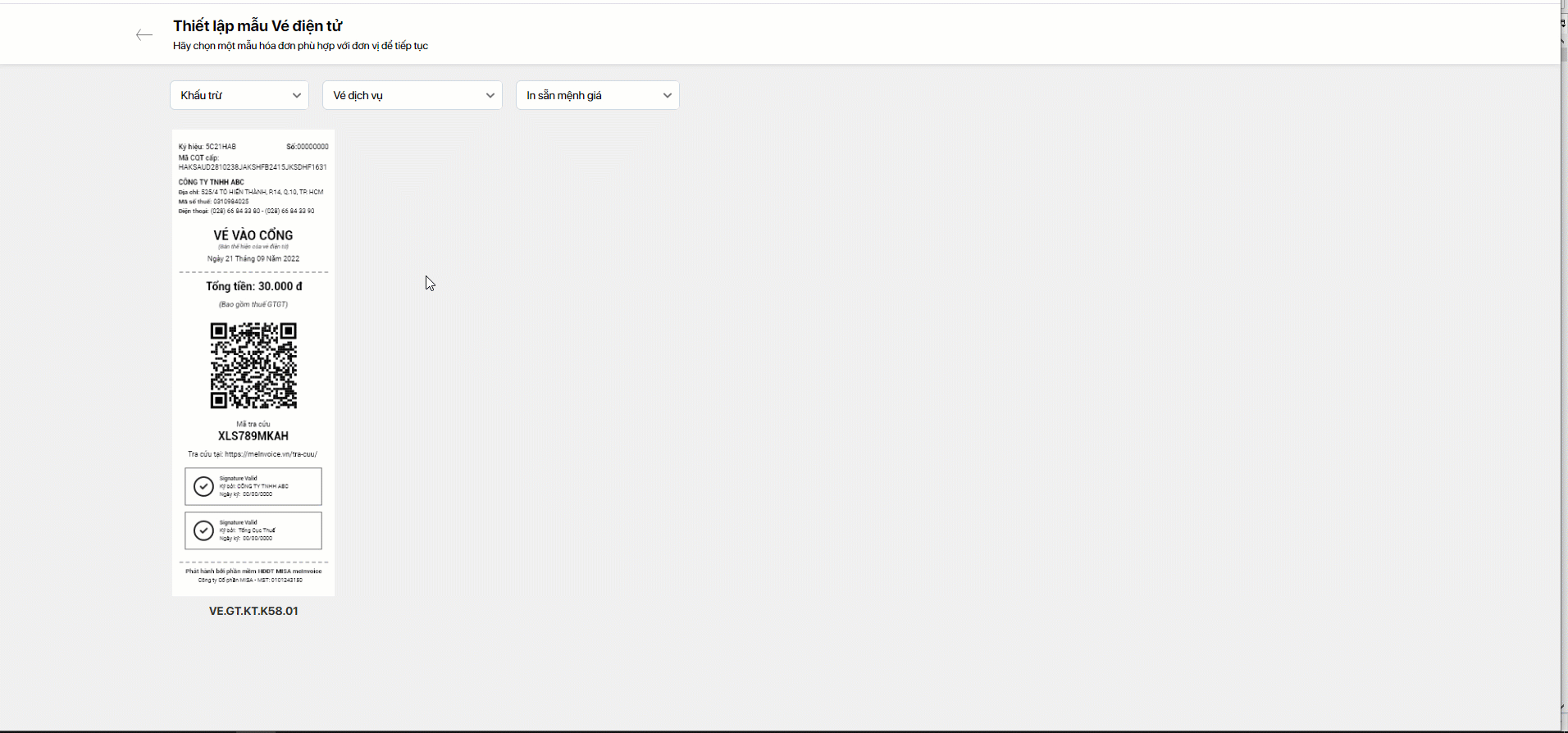
2. Khai báo thông tin cần thiết trên mẫu vé:
- Ký hiệu: Chương trình tự động điền thông tin mẫu số và 4 ký tự đầu của mẫu vé:
- Số 5: Phản ánh các loại hóa đơn điện tử khác là tem điện tử, vé điện tử, thẻ điện tử, phiếu thu điện tử hoặc các chứng từ điện tử có tên gọi khác nhưng có nội dung của hóa đơn điện tử theo quy định tại Nghị định 123/2020/NĐ-CP.
- C thể hiện vé điện tử có mã.
- Hai ký tự tiếp theo là hai (02) chữ số Ả rập thể hiện năm lập vé điện tử được xác định theo 2 chữ số cuối của năm dương lịch.
- Một ký tự tiếp theo là một (01) chữ cái được quy định là G, H thể hiện loại vé điện tử được sử dụng, cụ thể: Chữ C: Áp dụng đối với tem, vé, thẻ điện tử là hóa đơn giá trị gia tăng, chữ H áp dụng với tem, vé điện tử là hóa đơn bán hàng.
- Hai ký tự cuối là chữ viết do người bán tự xác định căn cứ theo nhu cầu quản lý. Trường hợp người bán sử dụng nhiều mẫu vé điện tử trong cùng một loại vé thì sử dụng hai ký tự cuối nêu trên để phân biệt các mẫu vé khác nhau trong cùng một loại vé. Trường hợp không có nhu cầu quản lý thì để là YY.
- Khai báo tên vé.
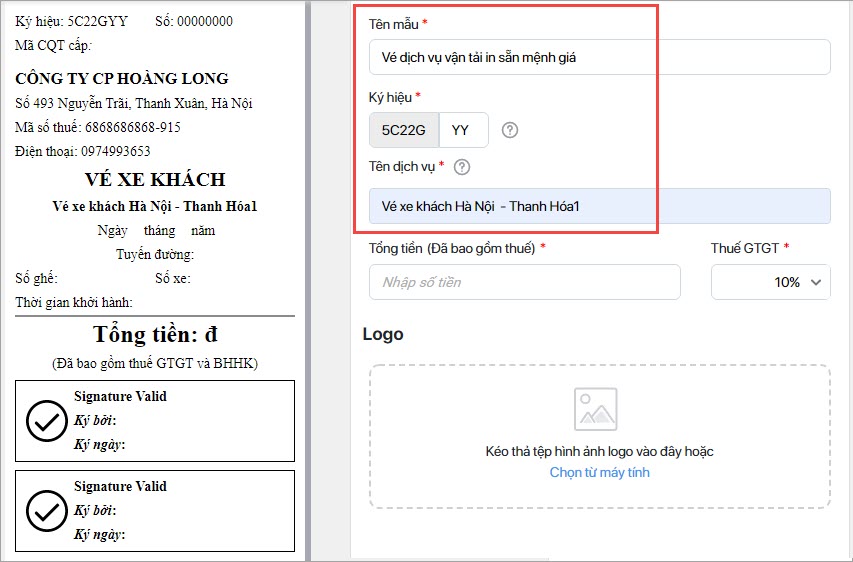
- Thiết lập tiền vé (Đã bao gồm thuế) và % tiền thuế GTGT.
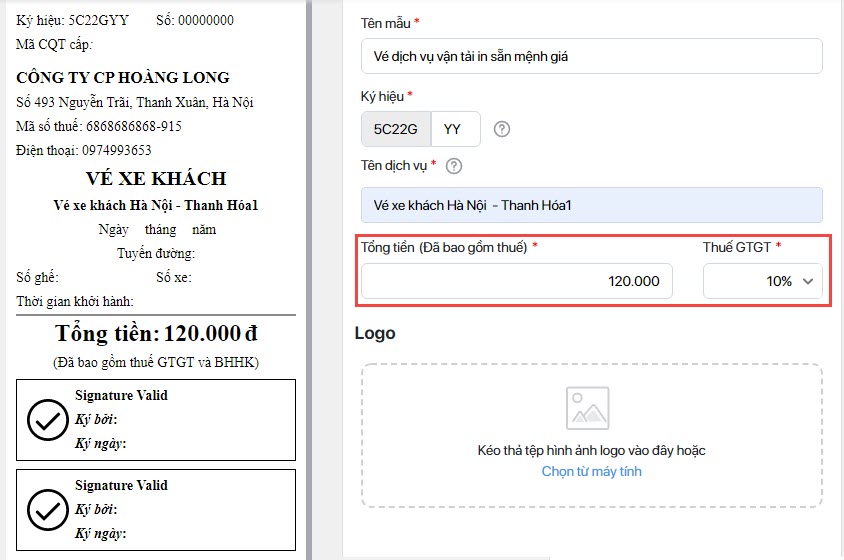
3. Thiết lập logo hiển thị trên vé (nếu không có nhu cầu này nhấn Bỏ qua)
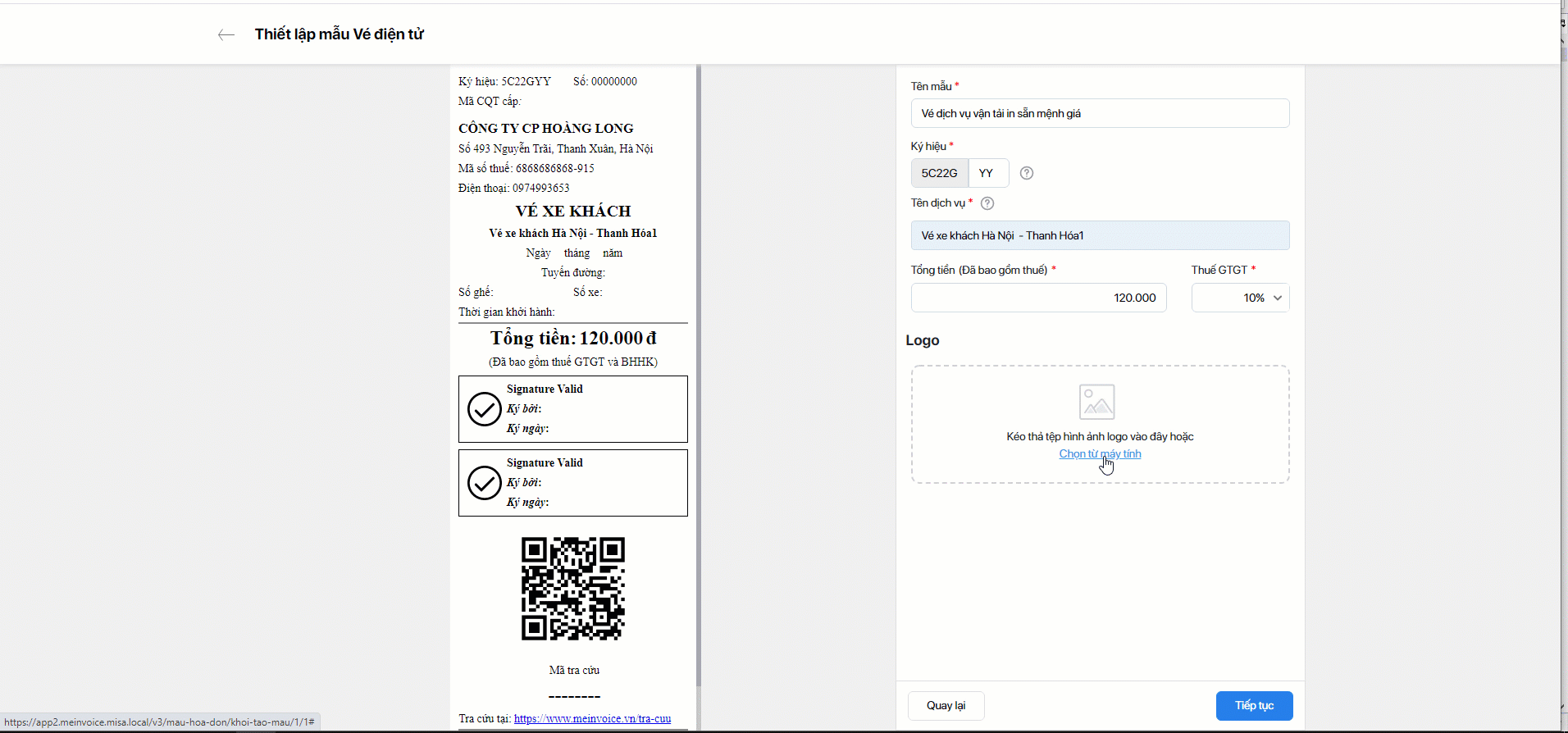
4. Thiết lập thông tin tuyến đường.
Tích chọn mẫu vé sử dụng cho 1 tuyến đường/nhiều tuyến đường.
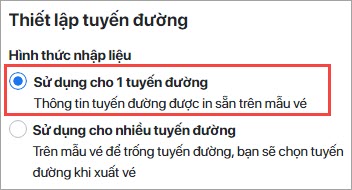
- Nếu sử dụng mẫu vé cho 1 tuyến đường: Thiết lập tuyến đường hiển thị trên mẫu vé.
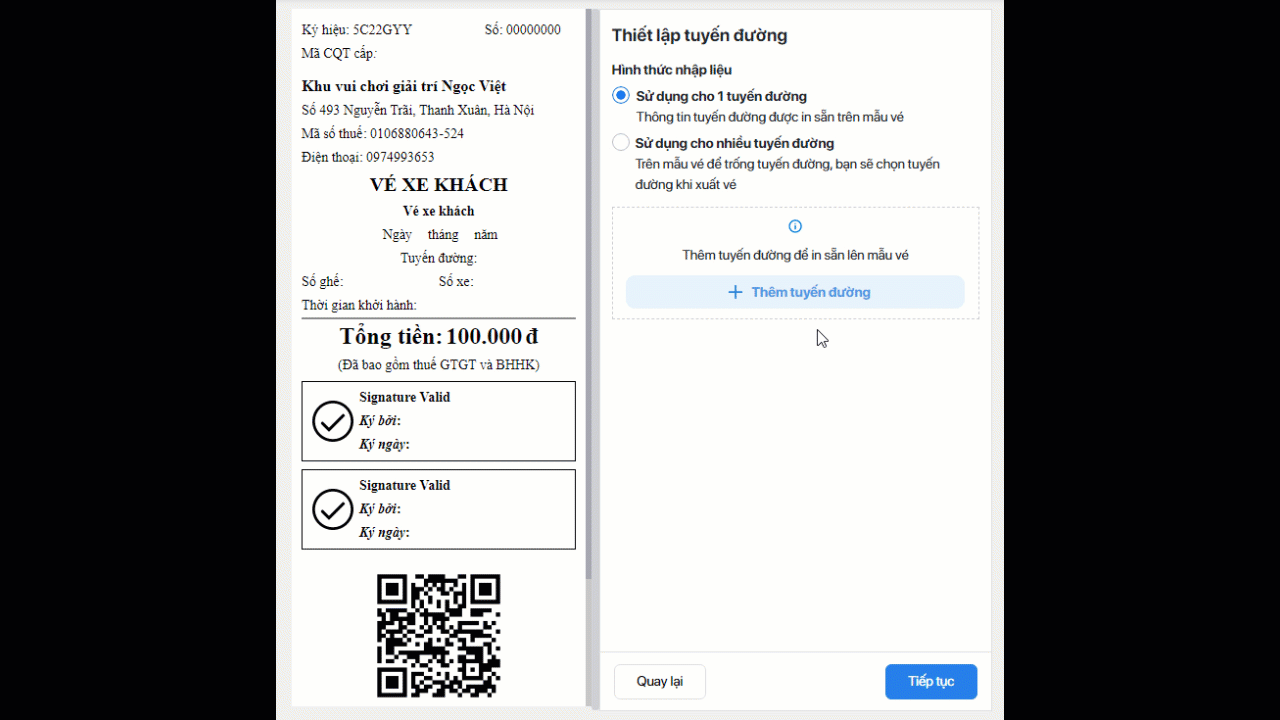
- Nếu sử dụng mẫu vé cho nhiều tuyến đường, kế toán thiết lập danh sách tuyến đường tại Danh mục\Tuyến đường.
5. Có thể xem vé dạng chuyển đổi.
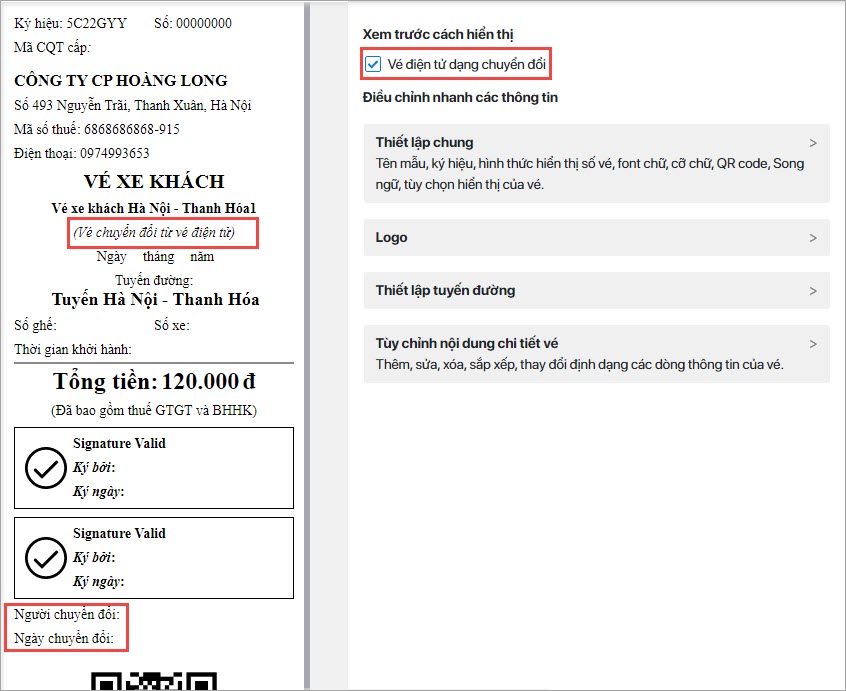
6. Thiết lập lại một số thông tin hiển thị trên vé (nếu cần), nhấn Tiếp tục.

Lưu ý: Nếu đơn vị phát sinh nghiệp vụ soát vé trên mobile hoặc máy POS Sunmi thì bắt buộc mẫu vé phải hiển thị QR code.
- Nhấn Tiếp tục, chương trình hiển thị cảnh báo như sau:
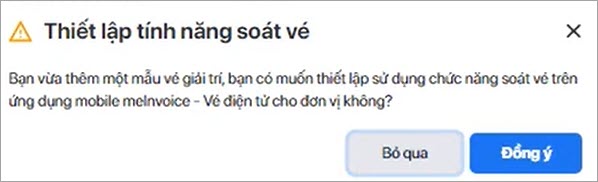
- Nhấn Đồng ý nếu muốn thiết lập chức năng soát vé trên mobile: Nếu trên dữ liệu tích chọn Phát sinh nghiệp vụ soát vé và người dùng được phân quyền có quyền với hoạt động soát vé thì khi đăng nhập vào mobile sẽ nhìn thấy phân hệ Soát vé và thực hiện được các chức năng trên phân hệ này.
7. Nhấn Lưu để hoàn tất việc khởi tạo mẫu vé.
Lưu ý: Có thể Sửa/Xóa mẫu vé đã khởi tạo nhưng chưa xuất vé hoặc Tạo mới mẫu vé khác tại danh sách mẫu vé.
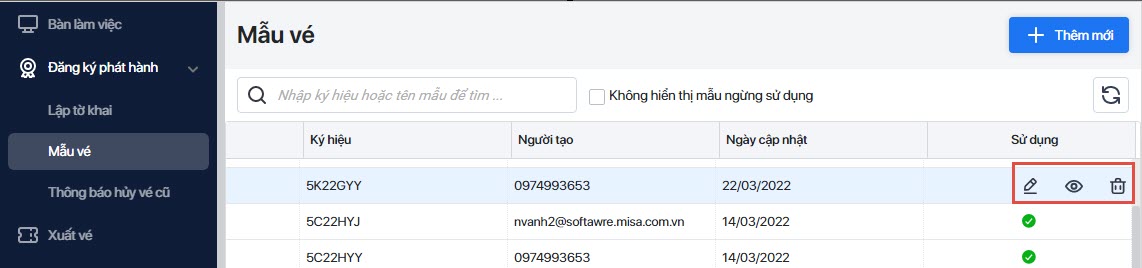
3. Lưu ý
- Có thể sửa lại thông tin tuyến đường đã thiết lập khi khởi tạo mẫu (trường hợp khởi tạo mẫu sử dụng cho 1 tuyến đường) tại Danh mục\Tuyến đường.
- Trường hợp 1 tuyến đường có nhiều bến đi- bến đến, có thể quản lý bằng cách:
- Mỗi một bến đi- bến đến khởi tạo một mẫu vé riêng.
- Hoặc thêm trường mở rộng (tên bến đi – bến đến) khi khởi tạo mẫu vé.









